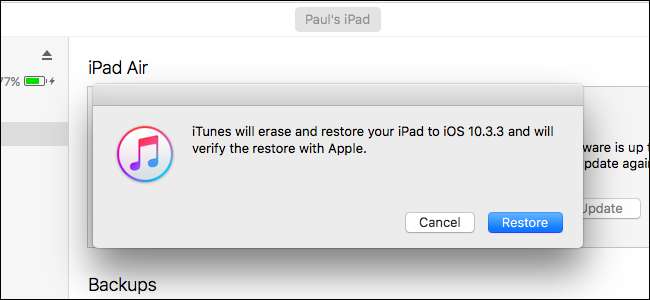
คุณก็ทำได้ ติดตั้ง iOS 11 เบต้า และคุณไม่ชอบมัน ไม่มีปัญหาเพราะคุณสามารถย้อนกลับไปใช้ iOS 10 ได้ทันที
ที่เกี่ยวข้อง: วิธีติดตั้ง iOS 11 Beta บน iPhone หรือ iPad ของคุณ
อย่างไรก็ตามโปรดทราบว่าการดำเนินการนี้จะล้างข้อมูลอุปกรณ์ของคุณอย่างสมบูรณ์ซึ่งอาจทำให้เกิดปัญหาได้ สมมติว่าคุณไม่ได้ทำตามคำแนะนำของเราในการสำรองข้อมูลทั้งหมดก่อนที่จะเข้าสู่ iOS 11 เบต้า ในกรณีนี้หากคุณปรับลดรุ่นเป็น iOS 10 คุณกำลังดูการล้างข้อมูลอุปกรณ์เต็มรูปแบบและข้อมูลใด ๆ ที่คุณไม่ได้สำรองไว้ด้วยวิธีอื่น (เช่นรูปภาพที่คัดลอกไปยังคอมพิวเตอร์ของคุณนอก iTunes หรือ iCloud) จะถูกลบ .
นอกจากนี้ไม่ว่าคุณจะสำรองข้อมูลอุปกรณ์ไว้หรือไม่เมื่ออยู่บน iOS 10 การเปลี่ยนแปลงใด ๆ ที่เกิดขึ้นหรือข้อมูลที่สร้างขึ้นในโทรศัพท์ของคุณระหว่างการอัปเดต iOS 11 เบต้าและการย้อนกลับจะหายไป
หากคุณเพิ่งเล่น iOS 11 เบต้าบนอุปกรณ์สำรองนั่นไม่ใช่เรื่องใหญ่ หากคุณพบว่าตัวเองอยู่ในตำแหน่งที่ไม่สามารถปฏิเสธได้ในการติดตั้ง iOS 11 เบต้าบนอุปกรณ์หลักของคุณ และ คุณไม่ได้สำรองข้อมูลไว้ก่อนอย่างไรก็ตามคุณอาจต้องการพิจารณาเพียงแค่เชื่อมต่อกับ iOS 11 เพื่อช่วยตัวเองไม่ให้ข้อมูลสูญหาย
สุดท้ายบทช่วยสอนนี้จะช่วยคุณดาวน์เกรดจาก iOS 11 เท่านั้น เบต้า เป็น iOS 10.3.3 และจะใช้งานได้จนกว่า iOS 11 จะเผยแพร่สู่สาธารณะหลังจากนั้น Apple จะหยุดลงนามเฟิร์มแวร์ iOS เวอร์ชันเก่าและคุณจะไม่สามารถดาวน์เกรดเป็นเวอร์ชันเหล่านี้ได้
นอกเหนือจากข้อควรระวังแล้วเรามาดูขั้นตอนการย้อนกลับที่ค่อนข้างง่าย
สิ่งที่คุณต้องการ
หากต้องการติดตามวันนี้คุณต้องมีบางสิ่ง คุณจะต้องใช้อุปกรณ์ของคุณสายเคเบิลข้อมูล USB สำหรับอุปกรณ์ดังกล่าวสำเนา iTunes ล่าสุดและคุณจะต้องดาวน์โหลดไฟล์ iPSW ที่เหมาะสมสำหรับอุปกรณ์ของคุณ สำหรับไฟล์ iPSW ที่ไม่คุ้นเคยคือไฟล์เฟิร์มแวร์สำหรับอุปกรณ์ iOS การใช้ไฟล์ iPSW เพื่อรีเซ็ตหรือกู้คืนอุปกรณ์ของคุณก็เหมือนกับการรีเซ็ตเป็นค่าเริ่มต้นจากโรงงานโดยสมบูรณ์
ไฟล์ทั้งหมดในรายการด้านล่างนี้จัดเรียงตามรุ่นอุปกรณ์นั้นโฮสต์โดยตรงโดย Apple เราได้จัดระเบียบลิงก์โดยตรงเพื่อให้ใช้งานได้ง่าย เมื่อคุณพร้อมที่จะย้อนกลับให้ดาวน์โหลดไฟล์ iPSW ที่ตรงกันสำหรับอุปกรณ์ของคุณ ไม่แน่ใจว่าไฟล์ใดที่คุณควรดาวน์โหลดสำหรับอุปกรณ์ของคุณ? ตรวจสอบหมายเลขรุ่นบนเคสและการใช้งาน รายการอุปกรณ์ iOS นี้ เพื่อยืนยันว่าคุณมีอุปกรณ์ใด
ไฟล์ iPhone iPSW:
- ไอโฟน 7
- iPhone 7 Plus
- iPhone 6s
- iPhone 6s Plus
- ไอโฟน 6
- iPhone 6 Plus
- ไอโฟน 5 เอส
- iPhone SE
- ไอโฟน 5 ซี
- iPhone 5
ไฟล์ iPad iPSW:
- iPad Pro (12.9 นิ้ว) (รุ่นที่ 2)
- iPad Pro (12.9 ‑ นิ้ว)
- iPad Pro (10.5 นิ้ว)
- iPad Pro (9.7 ‑ นิ้ว)
- iPad (9.7 นิ้ว)
- iPad (รุ่นที่ 4)
- iPad Air 2
- iPad Air
- iPad mini 4
- iPad mini 3
- iPad mini 2
ไฟล์ iPod Touch iPSW:
หลังจากตรวจสอบอย่างรอบคอบแล้วว่าคุณต้องการไฟล์ iPSW ใดสำหรับอุปกรณ์ของคุณให้ดาวน์โหลดไฟล์ลงในคอมพิวเตอร์ของคุณและไปที่หัวข้อถัดไป
วิธีม้วนอุปกรณ์ของคุณกลับไปที่ iOS 10
ขั้นแรกหากคุณเปิดใช้งาน คุณสมบัติ“ ค้นหา iPhone ของฉัน” สำหรับ iPhone หรือ iPad ของคุณคุณจะต้องปิดคุณสมบัตินั้นก่อน ต้องทำจาก iPhone หรือ iPad เอง ไปที่การตั้งค่า> [Your Name]> iCloud> ค้นหา iPhone ของฉันหรือค้นหา iPad ของฉันและตรวจสอบให้แน่ใจว่าคุณสมบัตินี้ปิดอยู่
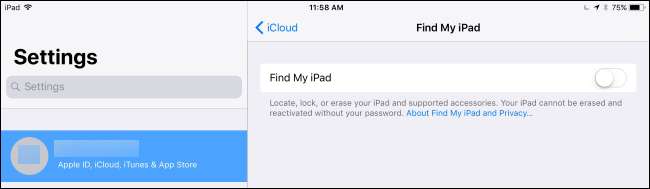
ด้วยไฟล์ iPSW ในมือให้เสียบอุปกรณ์ iOS ของคุณเข้ากับพีซีหรือ Mac ด้วยสาย USB และเปิด iTunes ภายใน iTunes ให้คลิกที่ไอคอนอุปกรณ์ (อยู่ที่มุมบนซ้ายและไฮไลต์ในภาพหน้าจอด้านล่าง)
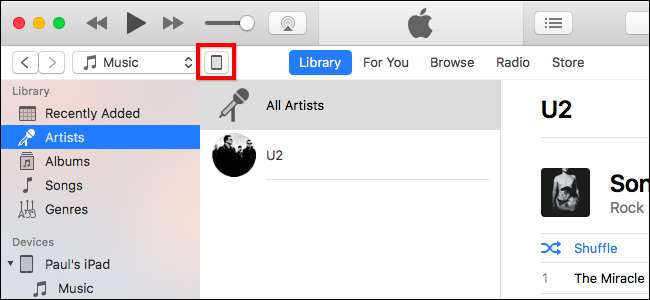
ภายในหน้า“ สรุป” ของอุปกรณ์ (มุมมองเริ่มต้น) ให้ค้นหาปุ่ม“ กู้คืน [Device Name] …” ในแผงสรุป กดปุ่ม Option (Mac) หรือแป้น Shift (Windows) ค้างไว้แล้วคลิกปุ่ม คุณ ต้อง กดแป้นคีย์บอร์ดในขณะที่คลิกปุ่มเพื่อโหลดไฟล์เบราว์เซอร์เพื่อเลือกไฟล์คืนค่าที่กำหนดเอง หากคุณไม่ทำเช่นนั้น iTunes จะอนุญาตให้คุณเลือกจากข้อมูลสำรองในเครื่องที่คุณทำไว้เท่านั้น

เมื่อคุณคลิกปุ่มกู้คืนคุณ เคยชิน ได้รับแจ้งให้สำรองข้อมูลอุปกรณ์ของคุณดึงข้อมูลออกหรือเตือนในรูปแบบใด ๆ ข้อสันนิษฐานก็คือเนื่องจากคุณรู้จักคีย์ผสมที่เป็นความลับสุดยอดนี้คุณจึงรู้ว่าคุณกำลังทำอะไรอยู่
ในเบราว์เซอร์ไฟล์ที่ปรากฏขึ้นให้ไปที่ไฟล์ iPSW สำหรับอุปกรณ์ของคุณในตำแหน่งที่คุณบันทึกการดาวน์โหลด เลือก (ตรวจสอบให้แน่ใจว่าหากคุณมีอุปกรณ์หลายเครื่องคุณต้องเลือกอุปกรณ์ที่ถูกต้องสำหรับอุปกรณ์ที่คุณกำลังล้างข้อมูลและกู้คืนอยู่) จากนั้นคลิก“ เปิด” เพื่อเริ่มกระบวนการ

คลิก "คืนค่า" เพื่อดำเนินการต่อและลบเนื้อหาของ iPhone หรือ iPad ของคุณ
หากคุณเห็นข้อความแสดงข้อผิดพลาดแทนแสดงว่าคุณอาจดาวน์โหลดไฟล์ iPSW ผิดสำหรับอุปกรณ์ของคุณ
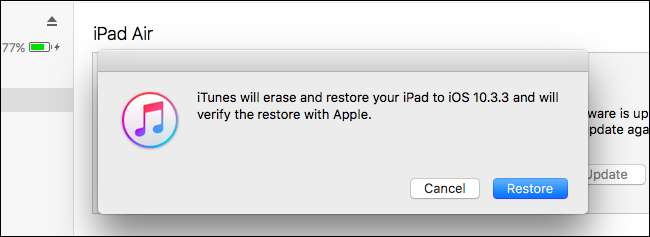
เมื่อคุณคลิก "กู้คืน" ก็ถึงเวลาแล้ว: อุปกรณ์ iOS ของคุณจะถูกล้างข้อมูลและซอฟต์แวร์ iOS จะลดระดับจาก iOS 11 Beta เป็น iOS 10.3.3 เมื่อกระบวนการเสร็จสิ้นอุปกรณ์ของคุณจะบูตสำรองราวกับว่าคุณเพิ่งเปิดเครื่องเป็นครั้งแรกหน้าจอต้อนรับและทั้งหมด เมื่อถึงจุดนั้นคุณสามารถเริ่มต้นด้วยสำเนา iOS 10 ใหม่ทั้งหมดหรือคุณสามารถคัดลอกข้อมูลสำรอง iOS 10 เก่า (ถ้าคุณทำ) จาก iTunes หรือ iCloud

หากคุณทำการสำรองข้อมูลใน iTunes iTunes จะถามคุณว่าคุณต้องการกู้คืนข้อมูลสำรองนั้นไปยังอุปกรณ์ของคุณหรือไม่หลังจากเสร็จสิ้นการติดตั้ง iOS 10 แล้วเลือกข้อมูลสำรองแล้วคลิก“ ดำเนินการต่อ” เพื่อดำเนินการดังกล่าว
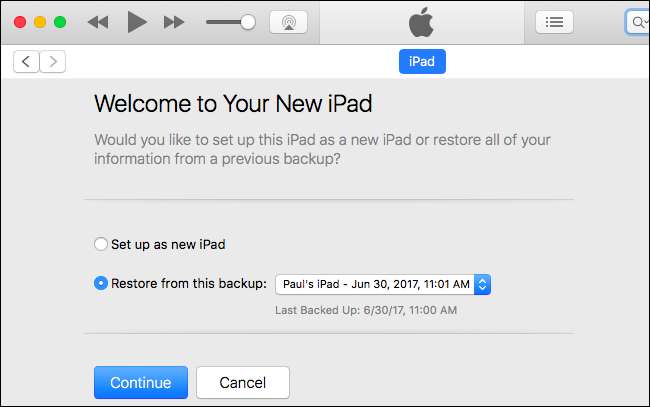
ณ จุดนี้ไม่ว่าจะเป็นการติดตั้งใหม่หรือการสำรองข้อมูล iOS 10 เก่าของคุณคุณจะกลับมาใช้ iOS 10 และสามารถอยู่ที่นั่นได้นานเท่าที่คุณต้องการ อย่างไรก็ตามคุณอาจต้องการอัปเกรดเป็น iOS 11 เมื่อเวอร์ชันเสถียรขั้นสุดท้ายออกในปี 2560







